Strategy ONE
Fügen Sie bedingte Berechnungen zu einer abgeleiteten Metrik mithilfe der Funktionen „Wenn“ und „Case“ hinzu
Bedingte Berechnungen können als Ergänzung zur bedingten Analyse mit Filterung und Schwellenwerten in verwendet werden Strategy Workstation. Sie können eine bedingte Analyse durchführen, indem Sie Daten basierend auf dem Wert einer oder mehrerer Metriken in einem Dashboard in verschiedenen Gruppen kombinieren.
In der Visualisierung können Sie die Anzahl der Flüge für jeden Tag der Woche zusammen mit dem Prozentsatz der P darüber liegenden Flüge und die durchschnittliche Verspätung in Minuten anzeigen.
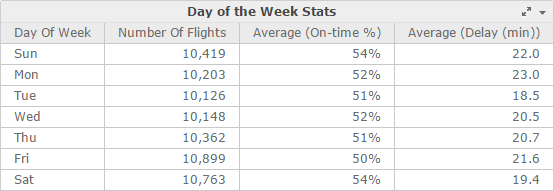
Sie können die Leistung von Flügen anhand der durchschnittlichen Paktzeit in Prozent bewerten. Eine durchschnittliche Paktzeit von 52 % oder weniger wird als mäßige Leistung angesehen, während alles andere als gut ist. Erstellen Sie eine neue Leistungsmetrik, die eine bedingte Analyse basierend auf der Metrik „Avg On-Time (%)“ enthält. Diese bedingte Analyse kann durch Erstellen einer abgeleiteten Metrik durchgeführt werden, die verwendet wird If bedingte Funktion.
IF(([Average (On-time %)]<=0.52), "Poor", "Good")
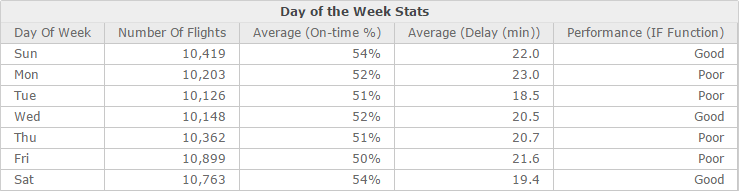
Fahren Sie mit Ihrer Analyse fort, indem Sie die Leistung nach Name des Absprungorts aufteilen. Ziehen Sie das Attribut „Name des Ursprungssicherheitsorts“ aus dem Abschnitt „Datensätze“ in den Bereich „Zeilen“ des Abschnitts „Editor“.

Wenn Sie die Werte einer Metrik in mehr als zwei Gruppen einteilen möchten, erstellen Sie eine abgeleitete Metrik unter Verwendung von Case Funktion. Ändern Sie die Leistungsmetrik, um einen Ausdruck zu verwenden, der die Leistung in drei statt in zwei Gruppen unterteilt. Die Gruppe „Ausgezahlt“ bezieht sich auf Flüge mit einer durchschnittlichen Paktzeit von mehr als 60 %.
Case(([Average (On-time %)]<=0.52), "Poor", ([Average (On-time %)]>0.6), "Excellent", "Good")

Der/die/das Case Die Funktion bietet die gleiche bedingte Analyse wie If Funktion. Die If Die Funktion kann Metrikwerte nur in zwei verschiedene Gruppen qualifizieren, während die Case Mit der Funktion können Metrikwerte in zwei oder mehr Gruppen eingeteilt werden. Der/die/das Case Mit der Funktion „“ können Sie zwei oder mehr Bedingungen angeben, die zur Auswertung der für Sie interessanten Metriken verwendet werden sollen.
Sie können Qualifizierungen auf mehr als eine Metrik in einem anwenden If oder Case Funktion. Sie können die Leistung von Flügen sowohl anhand der durchschnittlichen Paktzeit in Prozent als auch der durchschnittlichen Verspätung in Minuten bewerten. Wenn ein durchschnittlicher „Pünktlich“-Prozentsatz von 52 % oder geringer vorliegt, der mit einer durchschnittlichen Verspätung von fünfzehn oder mehr Minuten kombiniert wird, wird dies als schlechte Performance angesehen, während alles andere eine gute Performance darstellt. Erstellen Sie eine neue Leistungsmetrik, die eine bedingte Analyse basierend auf der Metrik „Durchschnitt (Prichtzeit) in %“ und „Durchschnitt (Verzögerung (min))“ enthält.
IF((([Average (On-time %)] <= 0.52) And ([Average (Delay (min))] >= 15)),"Poor","Good")
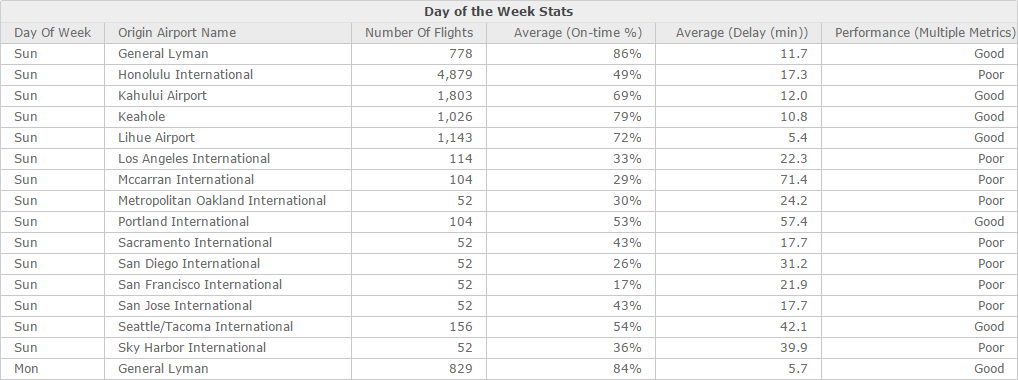
Da eine bedingte Analyse als abgeleitete Metrik erstellt wird und nicht als Filter in einer Visualisierung enthalten ist, werden alle Ergebnisse einer bedingten Analyse auf einmal in einer Visualisierung angezeigt. In den obigen Beispielen können Sie auf diese Weise Daten zu allen Flügen anzeigen, sowohl zu denen mit hoher als auch zu denen mit niedriger Leistung. Bei der Anwendung eines Filters auf eine Visualisierung werden die Daten in einer Visualisierung ausgeblendet, die die Filterbedingung nicht erfüllt.
Bedingte Berechnungen mit abgeleiteten Metriken durchführen
- Öffnen Sie das Dossier, das Sie ändern möchten.
-
Erstellen Sie eine abgeleitete Metrik und behalten Sie sie für die zukünftige Verwendung in einer Visualisierung vor. Klicken Sie im Abschnitt „Datensätze“ auf Mehr
 rechts neben dem Datensatz, in dem Sie eine abgeleitete Metrik erstellen, und wählen Sie aus Metrik erstellen.
rechts neben dem Datensatz, in dem Sie eine abgeleitete Metrik erstellen, und wählen Sie aus Metrik erstellen. Der Metrikformel-Editor wird geöffnet.
- Geben Sie einen Namen für die Metrik im ein Metrikname Feld.
- Suchen Sie im Bereich „Funktionen“ nach den Funktionen „Wenn“ oder „Fall“.
- Im Funktionen Bewegen Sie den Mauszeiger über die Funktion „Wenn“ oder „Case“ und klicken Sie auf „“. Bearbeiten.
- Geben Sie die Werte ein, die als Argumente verwendet werden sollen. Wenn Sie die Wenn-Funktion bearbeiten, verwenden Sie die Werte in Schritt 7. Wenn Sie die Fallfunktion bearbeiten, verwenden Sie die Werte in Schritt 8.
- Die Syntax für die Wenn-Funktion lautet
IF(Condition, TrueResult, FalseResult)Dabei gilt Folgendes: - Die Syntax für
CaseFunktion istCondition(Condition1,ReturnValue1,Condition2,ReturnValue2,...,DefaultValue)Dabei gilt Folgendes: - Klicken Sie Hinzufügen, um die Funktion zur Metrik hinzuzufügen. Die Funktion, einschließlich der von Ihnen angegebenen Argumente, wird im rechten Bereich des Metrikformel-Editors angezeigt.
- Klicken Sie Validieren, um zu überprüfen, ob der Metrikausdruck gültig ist.
- Klicken Sie auf Speichern.
Condition ist der bedingte Ausdruck. Die Bedingung kann Metriken, Vergleichsoperatoren und logische Operatoren sowie Konstanten enthalten. Die Bedingung muss als TRUE oder FALSE ausgewertet werden.
TrueResult ist eine Konstante oder ein Metrikwert, die zurückgegeben werden soll, wenn die Bedingung TRUE ist. Damit der Text als zurückgegebener Wert angezeigt wird, schließen Sie den Text in doppelte Anführungszeichen ("").
FalseResult ist eine Konstante oder ein Metrikwert, die zurückgegeben werden soll, wenn die Bedingung FALSE ist. Damit der Text als zurückgegebener Wert angezeigt wird, schließen Sie den Text in doppelte Anführungszeichen ("").
Condition1 ist die erste auszuwertende Bedingung. Die Bedingung kann Metriken, Vergleichsoperatoren und logische Operatoren sowie Konstanten enthalten.
ReturnValue1 ist eine Konstante oder ein Metrikwert, der zurückgegeben werden soll, wenn Condition1 Bedingung ist TRUE. Damit der Text als zurückgegebener Wert angezeigt wird, schließen Sie den Text in doppelte Anführungszeichen ("").
Condition2 ist die zweite auszuwertende Bedingung. Die Bedingung kann Metriken, Vergleichsoperatoren und logische Operatoren sowie Konstanten enthalten.
ReturnValue2 ist eine Konstante oder ein Metrikwert, der zurückgegeben werden soll, wenn Condition2 Bedingung ist TRUE. Damit der Text als zurückgegebener Wert angezeigt wird, schließen Sie den Text in doppelte Anführungszeichen ("").
Der/die/das ... (Auslassungspunkte) stellt eine beliebige Anzahl von Kombinationen von Bedingung und Rückkehrwert dar, die zum Erstellen einer weiteren logischen Gruppe verwendet werden können. Jede Bedingung muss einen Rückkehrwert haben.
DefaultValue ist eine Konstante oder ein Metrikwert, die zurückgegeben werden soll, wenn keine der Bedingungen TRUE ist. Damit der Text als zurückgegebener Wert angezeigt wird, schließen Sie den Text in doppelte Anführungszeichen ("").
Sehen Sie sich das Video unten an, um zu erfahren, wie Sie Fallfunktionen verwenden.
Weitere Themen
Abgeleitete Metriken: Metriken basierend auf vorhandenen Objekten
Erstellen Sie eine abgeleitete Metrik mit dem Metrikfunktions-Editor
Erstellen Sie mithilfe einer Verknüpfung eine abgeleitete Metrik in einer Tabelle
Erstellen Sie eine abgeleitete Metrik, indem Sie zwei Metriken mit einem Operator kombinieren
Erstellen Sie eine abgeleitete Metrik durch Kombinieren mehrerer Metriken
Erstellen Sie eine abgeleitete Metrik durch Auswahl der Aggregationsfunktion
Abgeleitete Metrik aus einem Attribut erstellen
Erstellen Sie eine abgeleitete Metrik von Grund auf neu mit dem Metrikformel-Editor
Ändern Sie das Aggregations- und Zwischensummenverhalten für eine abgeleitete Metrik
Stellen Sie eine statistische Analyse aus R Analytics bereit
Bearbeiten Sie abgeleitete Metriken aus dem Dashboard
